![]() В iOS 14 Apple добавила несколько новых функций в свое встроенное приложение Сообщения, включая возможность устанавливать групповое фото для чата с несколькими участниками.
В iOS 14 Apple добавила несколько новых функций в свое встроенное приложение Сообщения, включая возможность устанавливать групповое фото для чата с несколькими участниками.
Установка фотографии для групповой беседы придает приложению Сообщения приятную индивидуальность и позволяет легче идентифицировать чат в списке ваших переписок.
Вы также можете дать групповым чатам пользовательское имя, что в сочетании с групповым фото может добавить веселья в ваши переписки с друзьями и семьей или обозначить чат с коллегами для конкретного рабочего проекта.
Следуйте инструкциям ниже, чтобы установить фото и имя группового чата в приложении Сообщения от Apple.
- Запустите приложение Сообщения на своем iPhone или iPad.
- Выберите групповой чат из списка переписок.
- Нажмите на кружки контактов или стрелку рядом с именем группы в верхней части цепочки сообщений.
- Нажмите на значок Информация, который появляется под данными групповой беседы.
- На появившемся экране «Подробности» нажмите Изменить имя и фото, что отображается синим текстом под текущим именем группы.
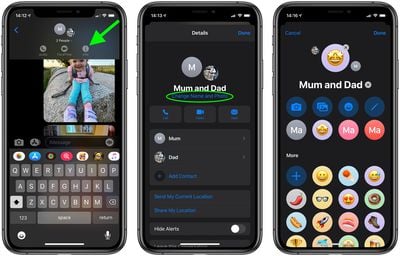
- На следующем экране вам будет предложено несколько вариантов установки групповой фотографии. Слева направо синие значки в верхнем ряду позволяют сделать снимок камерой, выбрать фото из вашей библиотеки, выбрать эмодзи или использовать инициалы из двух букв для идентификации группового чата. Второй ряд предлагает некоторые недавно использованные варианты, а под заголовком «Еще» вы увидите несколько эмодзи, которые можно быстро выбрать касанием. Если вы выберете эмодзи или инициал, вы также можете установить Стиль (или фон) круга, в котором он отображается.
- Чтобы изменить имя группового чата, нажмите X рядом с текущим именем и введите новое.
- Когда вы выбрали фото и имя, нажмите Готово в правом верхнем углу экрана.
- Нажмите Готово в правом верхнем углу еще раз, чтобы вернуться к цепочке чата.
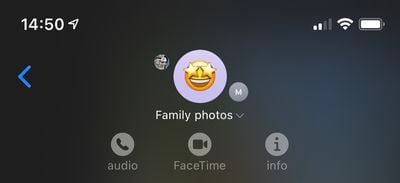
После того как вы установите групповое фото, вы увидите его в основном списке сообщений, а также в верхней части групповой беседы, где вокруг него вращаются кружки профилей участников. Обратите внимание, что при изменении фотографии все участники беседы увидят изменение и будут уведомлены об этом.
















